Se hai acquistato un computer negli ultimi anni, è probabile che tu abbia una versione di Windows a 64 bit. Mentre Microsoft sta ancora producendo copie a 32 bit di Windows 10, quelle vengono vendute e distribuite notevolmente meno delle copie a 64 bit.
La stessa Microsoft non ha rilasciato statistiche sulla distribuzione di sistemi Windows a 32 e 64 bit. Se guardi il sondaggio hardware di Steam, per quanto imperfetto, noterai che il 64-bit domina il grafico.
Questo è un po 'prevedibile considerando che i giochi beneficiano di molta memoria. Tuttavia, Windows 10 a 64 bit domina Steam con il 48, 37% attualmente rispetto a Windows 10 a 32 bit con solo l'1, 23%. Le differenze sono meno drasticamente per Windows 7 (dal 28, 82% al 5, 40%) e Windows 8.1 (dall'8, 59% all'1, 19%).
Le cose sono diverse dal lato software. Molte applicazioni di alto profilo sono disponibili solo come versioni a 32 bit o danno priorità alla versione a 32 bit rispetto alla versione a 64 bit. Questo è stato il caso del browser Web Firefox, ad esempio. Mozilla ha spinto la versione a 32 bit di Firefox su Windows e ha appena iniziato a cambiarlo.
Differenze tra i programmi a 64 e 32 bit
Abbiamo parlato delle differenze tra le versioni di Windows a 32 e 64 bit quando Windows 7 è stato rilasciato. Questi sono ancora veri. Sebbene ci siano molte differenze, le più importanti sono che Windows a 64 bit e i programmi possono utilizzare più RAM, che Windows a 64 bit offre ulteriori vantaggi di sicurezza e che Windows a 64 bit e programmi sono generalmente più grandi.
Scopri se un programma Windows è a 32 o 64 bit
Esistono diversi modi per determinare se un processo di Windows è a 32 o 64 bit. Uno dei modi migliori è quello di utilizzare Task Manager di Windows per questo.
- Utilizzare la scorciatoia da tastiera Ctrl-Shift-Esc per aprire Task Manager.
Tutte le versioni di Windows evidenziano subito i processi a 32 bit nel Task Manager. Ogni programma a 32 bit ha un * 32 elencato dopo il nome dell'immagine in modo da sapere direttamente che si trattava di un processo a 32 bit.
Puoi migliorarlo aggiungendo una colonna della piattaforma dedicata al task manager che rivela immediatamente se un processo è a 32 o 64 bit.
Passaggio 1 : la prima cosa che potresti dover fare è fare clic su "maggiori dettagli", poiché il Task Manager che Windows 10 apre non è affatto utilizzabile.
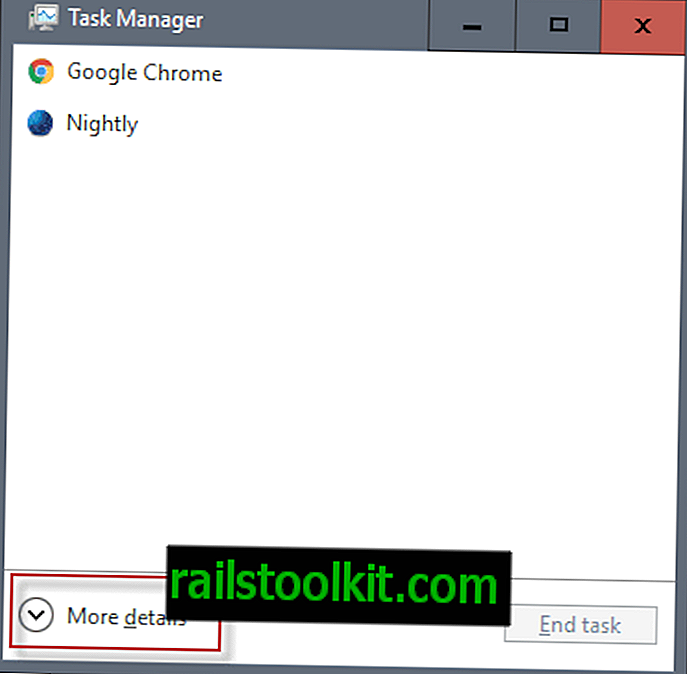
Passaggio 2 : Anche la scheda Processi non è utile quando si tratta di determinare se un processo è a 32 o 64 bit. L'importante aggiunta * 32 manca in quella pagina.
Passaggio 3 : passa alla scheda Dettagli. Sebbene ciò offra informazioni migliori, manca ancora di informazioni vitali.
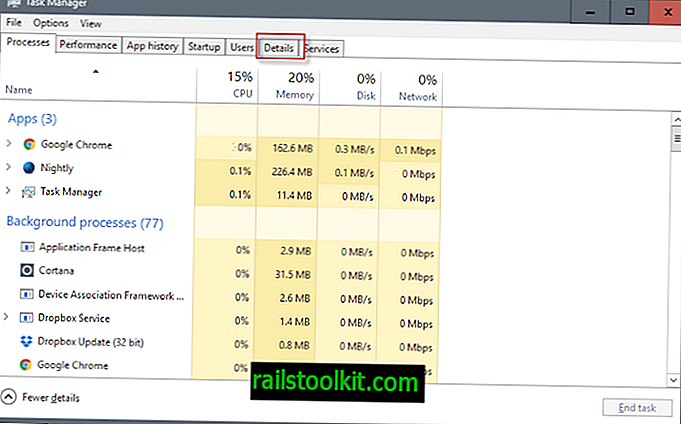
Passaggio 4 : fare clic con il tasto destro del mouse sulla riga del titolo della scheda e selezionare "Seleziona colonne".
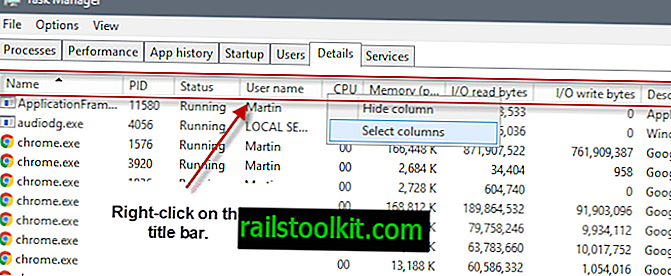
Passaggio 5 : individuare e selezionare "piattaforma" quando si apre la nuova finestra di selezione.
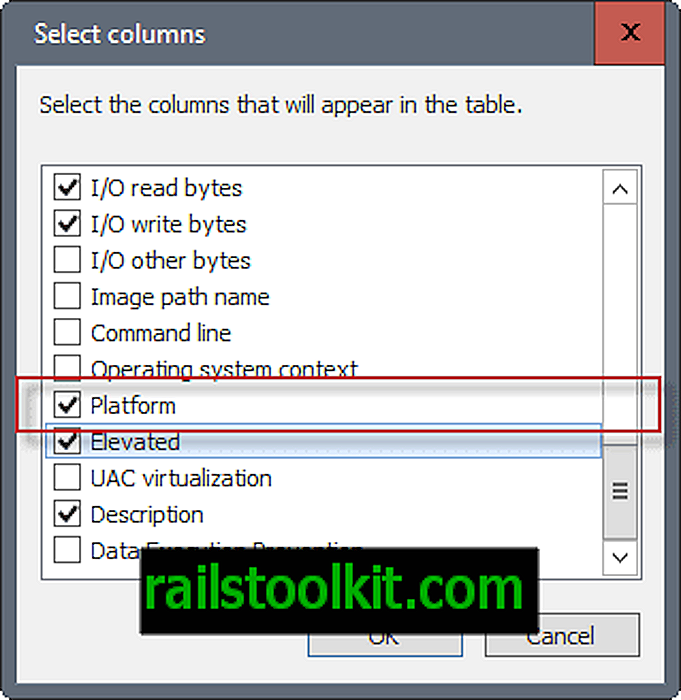
La piattaforma indica direttamente se un processo è a 64 bit o 32 bit.

Altri significati
Altri mezzi per determinare se un programma è a 32 o 64 bit non sono così affidabili. Sebbene sia possibile visualizzare la directory di installazione, Programmi (x86) o Programmi, non è un indicatore del 100% in quanto i programmi non sono richiesti per l'installazione nella directory corretta.
Inoltre, ciò non include alcun programma portatile in esecuzione o programmi installati in altre directory per impostazione predefinita.
Un altro indicatore che sembra affidabile è quello di esaminare le informazioni sulla compatibilità dei processi. Fare clic con il tasto destro su un file eseguibile sul sistema o su un processo in Task Manager e selezionare Proprietà dal menu contestuale.
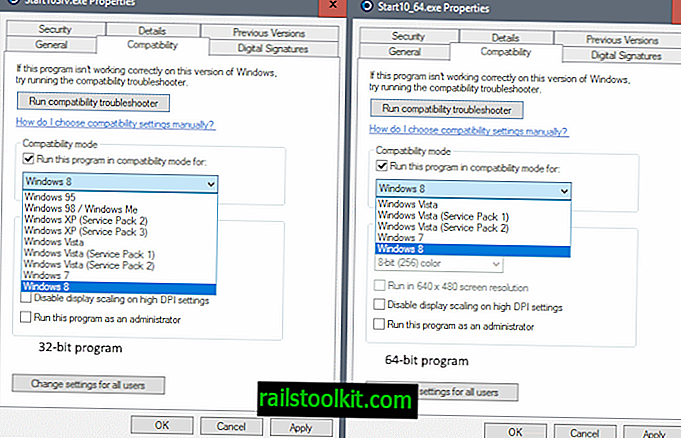
Programmi di terze parti come Process Explorer possono anche essere utilizzati per rivelare se un processo è a 32 o 64 bit.
Funziona in modo simile a come viene fatto in Task Manager. Fare clic con il tasto destro sulla riga del titolo in Process Explorer, selezionare "seleziona colonne", quindi selezionare "Tipo di immagine (64 vs 32 bit) in" Immagine di processo ".
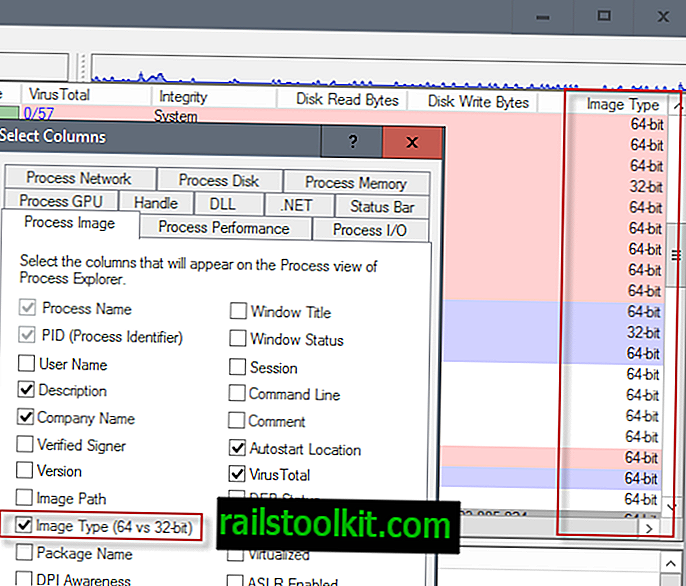
Ora tu : ti importa se un programma è a 64 o 32 bit sul tuo sistema?














